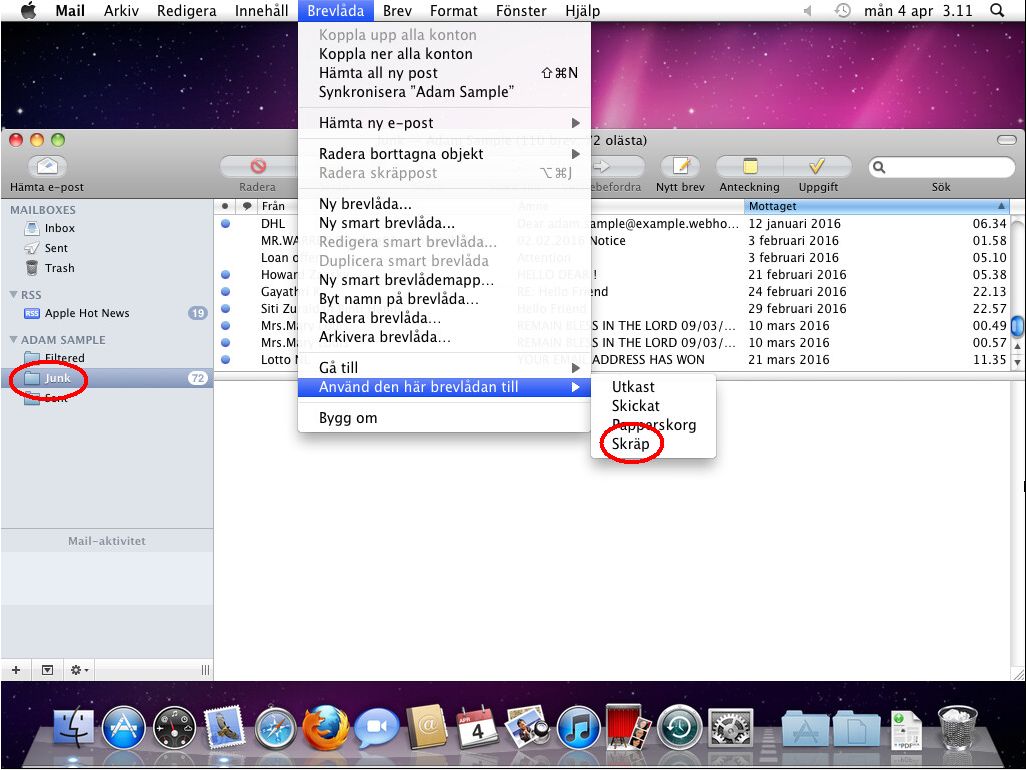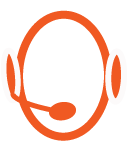Automatisk inställning
Det enklaste sättet att ställa in epost-konto på iPhone, iPad eller Mac OSX-dator är med hjälp av vår profilskapare. Föredrar du att ställa in allt själv, se avsnittet nedan för Manuell inställning.
Gör så här:
- Öppna Safari på den enhet (iPhone, iPad eller Mac) som du vill konfigurera.
- Gå till apple.webhotel24.se och fyll i ditt namn, din epostadress och ditt epost-lösenord.
- Klicka sedan på Hämta konfigurationsinställningar så laddas profilen ned till din iPhone, iPad eller Mac.
- Välj att Installera den.
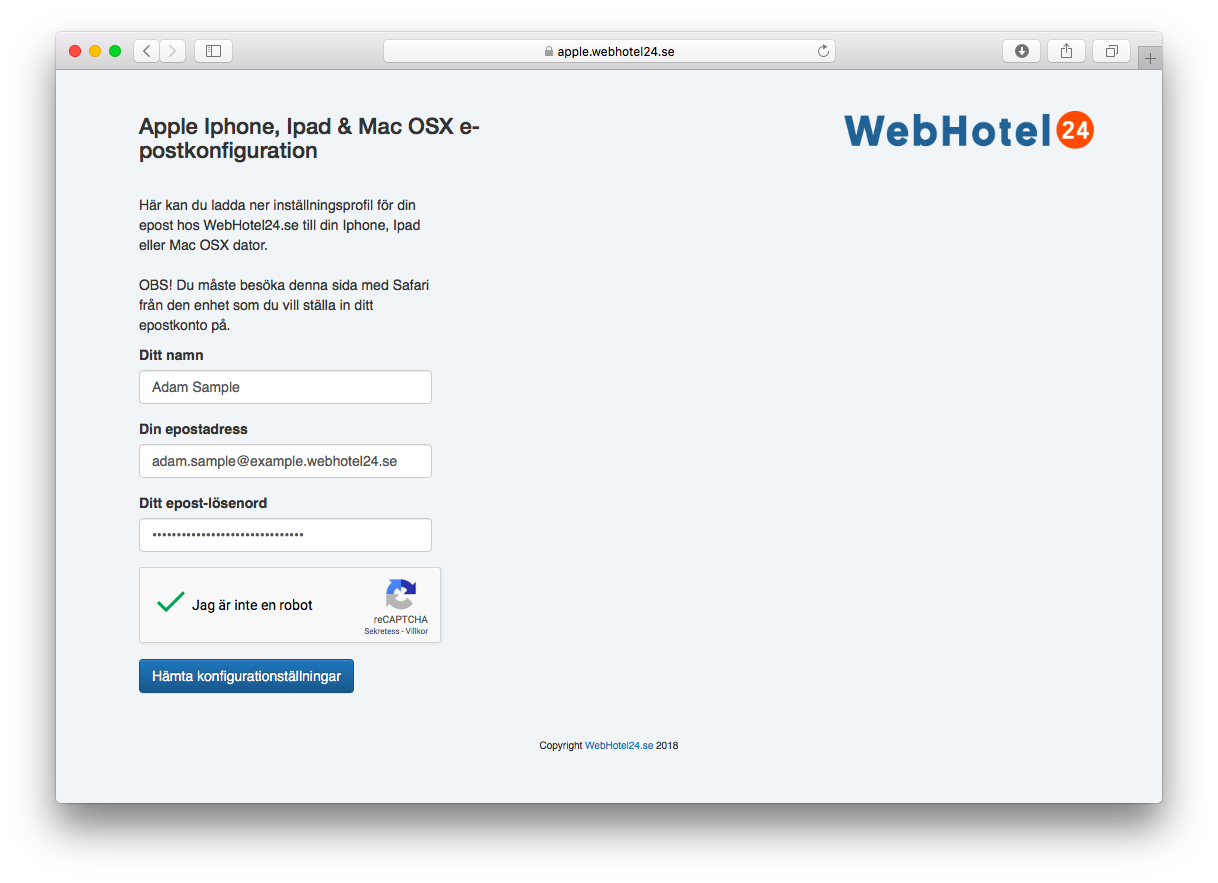
(OBS! Fyll aldrig i ditt epost-lösenord på någon webbplats utan att först kontrollera att webbplatsens adress slutar på "webhotel24.se".)
Manuell inställning
- Starta Apple Mail genom att klicka på ikonen med frimärket.
- Om du inte har ställt in något epostkonto så startas guiden automatisk. Annars måste du gå på Arkiv -> Inställningar -> Konton och tryck på "+" nederst i listan för att lägga till ett nytt konto.
- Fyll i ditt namn, epostadress, lösenord och klicka på Nästa
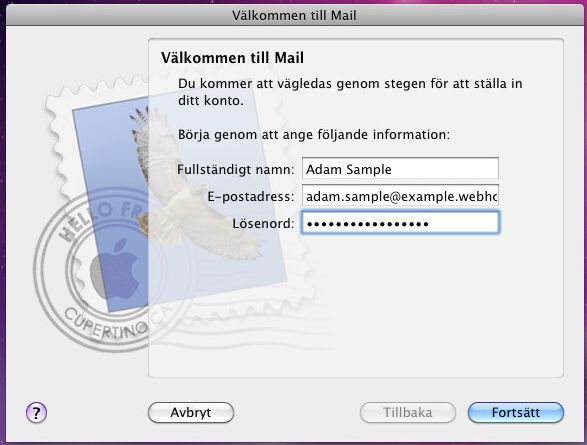
- För Kontotyp, välj IMAP, ange Beskrivning, Server för inkommande e-post (information om detta har du fått i kontuppgifterna från WebHotel24), användarnamn (normalt din epost-adress) och Lösenord. Klicka på Nästa.
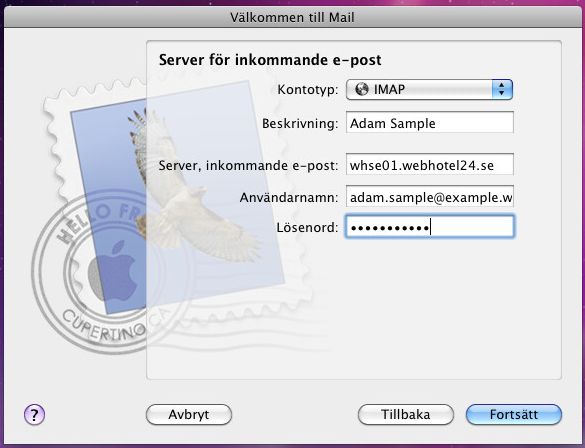
- Ange Beskrivning, Server för utgående e-post (information om detta har du fått i kontuppgifterna från WebHotel24), markera Använd autentisering och se till att Användarnamn och Lösenord är angivet. Klicka på Nästa.
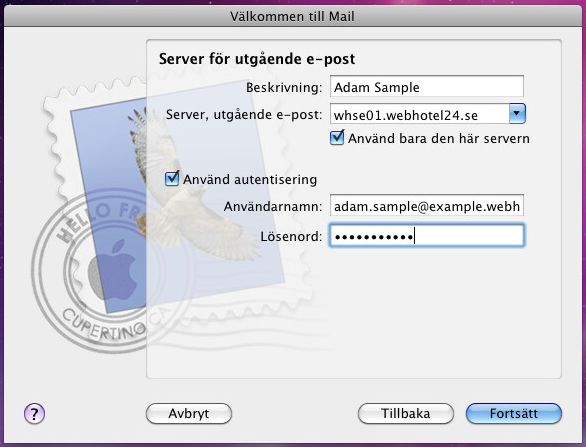
- Se till att Koppla upp konto är markerat och klicka på Skapa

- I mapparna till vänster, markera Trash och gå till menyn Brevlåda -> Använd den här brevlådan till -> Papperskorg
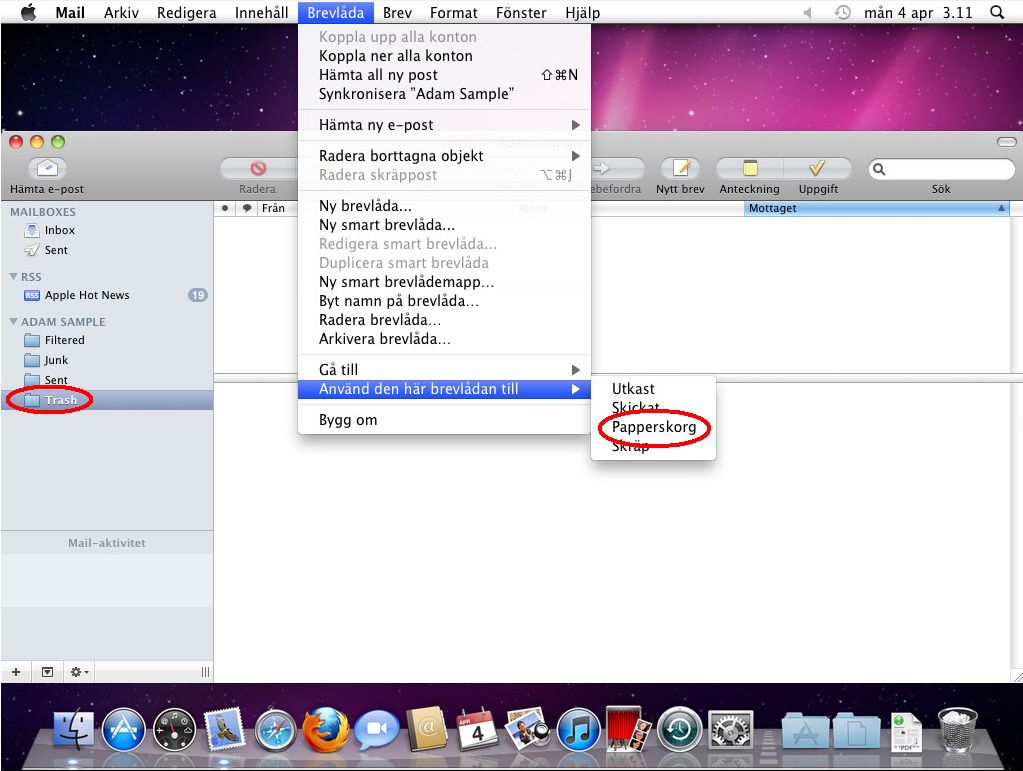
- I mapparna till vänster, markera Junk och gå till menyn Brevlåda -> Använd den här brevlådan till -> Skräp